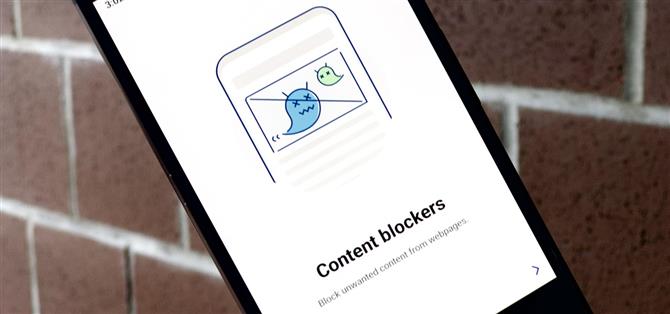Samsung Internet oferuje doskonałe funkcje, które zwiększają mobilność przeglądania stron internetowych, często poprzez rozszerzenia.
Nie musisz jednocześnie włączać wszystkich tych rozszerzeń.
- Don 't Miss: Jak otworzyć nową kartę bez podnoszenia palca
Tuż obok
CloseBy oferuje użyteczność kodu QR, po prostu wchodząc w odpowiednie miejsce.
CloseBy nie robi wiele poza tymi sygnałami nawigacyjnymi, ale może być bardzo praktyczny w odpowiednich sytuacjach.


Blokowanie treści
Jedną z najostrzejszych zalet Samsunga Internetowego jest jego integracja z blokowaniem treści.
Po pobraniu interesujących Cię blokad treści, wróć do menu Rozszerzenia, aby uzyskać dostęp do okna Blokowanie treści.



Czytnik kodów QR
Samsung Internet sprawia, że oddzielne aplikacje do czytania kodów QR są zupełnie nieistotne.



Czytnik kodów QR Samsunga to nie żart.
Szybkie menu
Szybkie menu oferuje niewielką gamę przydatnych opcji w jednym wygodnym miejscu, bez konieczności przeglądania różnych stron ustawień.
Aby uzyskać dostęp do szybkiego menu, po prostu dotknij tych trzech kropek.
Możesz włączyć wszystkie lub żadną z tych opcji do szybkiego menu, dotykając narzędzia ustawień u dołu szybkiego menu.



Tracking Blocker
Nie mylić z blokowaniem treści, blokowanie śledzenia zatrzymuje niewykrywalne programy z „oglądania ” i zgłaszanie aktywności w Internecie.


Asystent wideo
Asystent wideo daje „szybkie menu ” sortowania podczas odtwarzania filmów w przeglądarce.
Jeśli korzystasz z Samsunga na urządzeniu Galaxy, zobaczysz także opcję „Wyświetl na telewizorze „, jeśli w sieci jest kompatybilne urządzenie Miracast lub Google Cast.


Jeśli masz podłączone urządzenie Gear VR, zobaczysz także opcję wyświetlania w tym urządzeniu w obszarze „Widok na urządzeniu VR. „